Autres filtres
Veuillez vous abonner pour accèder à ce contenu
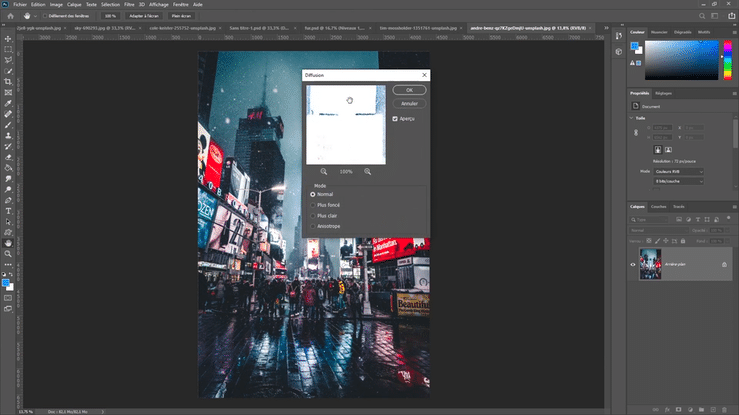
AUTRES FILTRES
On a vu un certain nombre de filtre, mais il en reste beaucoup d’autres et les détailler prendrait des heures. Nous allons ici les passer en revue et nous attarder sur certains seulement.
Bruit
Penchons d’abord sur la section bruit : Ajout de bruit va servir à ajouter plus ou moins de bruit, monochrome ou non. Anti poussière, flou intérieur et médiane vont flouter de différente manière l’image. Réduction du bruit quant à lui va tenter de retirer le bruit.
Déformation
Dans déformation, les filtres vont permettre de déformer l’image. Cisaillement permettant de courber l’image.
- Contraction va contracter ou dilater l’image.
- Coordonnées polaires va raccorder des côtés de l’image.
- Pour dispersion, il faudra préparer un autre fichier psd, avec un fort contraste de préférence.
L’idée est ici de déformer l’image selon une texture. On va définir l’échelle de cette texture, ici. En cliquant sur OK, on va devoir pointer le psd préparé en amont. On clique sur ouvrir et notre image se déforme selon la texture du psd.
- Dans onde, on pourra générer des ondes et paramétrer leur longueur et leur amplitude, simulant par exemple, un effet d’eau.
- Ondulation, va onduler l’image.
- Sphérisation, va lui aussi contracter ou dilater l’image, offrant aussi la possibilité de déformer verticalement ou horizontalement pour simuler un placage cylindrique.
- Tourbillon, va créer une torsion sur l’image.
- Et zigzag, une onde en forme de zigzag.
Esthétique et Pixellisation
Dans la partie esthétique et pixellisation, on trouvera des filtres simulant des effets de peintures ou de textures.
- Carrelage, va créer des effets de carreaux disposés aléatoirement. Courbe de niveau, va créer des contours colorés à notre image.
- Diffusion va mélanger les pixels, créant un aspect moins net.
- Avec estompage, on obtiendra un effet de volume sur l’image sur un fond gris.
- Extrusion, va extruder des cubes ou des pyramides aux couleurs de l’image. On pourra ainsi gérer la profondeur de ces extrusions.
- Peinture à l’huile, va simuler l’effet de peinture.
- Solarisation, va fusionner le négatif de l’image avec l’image originale.
- Soufflerie, va étirer certains pixels vers la droite ou vers la gauche simulant l’effet soufflerie.
- Tracé des contours, met en relief les contours sur un fond blanc.
- Cristallisation, donne un effet mosaïque, la maille étant plus ou moins importante selon le réglage.
- Demi-teinte couleur, va créer un effet tramé, on pourra ainsi gérer la taille des points, et l’angle de trame de chaque couche, les couches correspondant aux couleurs CMJN, même si l’image est en RVB.
- Facettes, va rassembler les pixels de couleurs. Pas de réglages ici, il faudra appliquer le filtre plusieurs fois pour souligner le résultat.
- Avec fragmentation, les pixels sont copiés et déplacés, pour donner un effet de flou en croisillon.
- Avec Mezzo Tinto, une texture s’applique sur l’image, soit sous forme de points, soit sous formes de lignes.
- Pointillisme, donnera un effet de peinture pointilliste.
Rendu
Dans la partie rendue on va pouvoir créer des filtres à base de tracés vectoriels, de motif ou de 3d. On peut créer des flammes, en sélectionnant un tracé et en cliquant sur le filtre flamme. La ou les flammes viendront s’appliquer le long du tracé selon les paramètres que l’on a défini. Avec cadre d’image, on va pouvoir définir un cadre autour de l’image, paramétrant son épaisseur, sa couleur, et son design. Le filtre Arbres est assez récent, et va permettre de créer des arbres de tout style et de toute forme. Fibre va créer une fibre avec les couleurs de premier plan et d’arrière-plan. Halo va simuler différentes réfraction de la lumière selon différents objectifs. Comme pour fibre, Nuages va utiliser les couleurs de premier et d’arrière-plan pour créer un effet nuage. Nuages par différence va fusionner le filtre nuage avec l’image en négatif.
Renforcement
Dans renforcement, les filtres vont accentuer les images. Accentuation, accentue les contrastes des pixels, le gain augmentera le contraste et rayon appliquera ce contraste à plus ou moins de pixels. Contours plus net va marquer un peu plus le contour. Pas de réglages pour ce filtre mais en le cumulant son application, l’effet sera plus important. Plus net et encore plus net vont accentuer l’ensemble des pixels en augmentant leur clarté. Netteté optimisé rappelle accentuation, mais avec beaucoup plus de paramètres. On pourra ici gérer les tons foncés et les tons clairs séparément, ou supprimer certain flou directement. On pourra aussi réduire les tremblements d’une photo, grâce au filtre du même nom. Le filtre Réduire tremblement va permettre de corriger les légers flous de tremblement qui peuvent apparaître sur une photo. On peut depuis la fenêtre du filtre définir différentes zone auquel on appliquera différents réglages.
Divers
Dans divers, minimum et maximum vont respectivement étaler les zones noires et les zones blanches de l’image. On peut s’en servir pour modifier un masque de fusion par exemple. Passe haut extrait les contours et supprime les informations de basse fréquence de l’image. Avec translation, on va pouvoir décaler et faire reboucler l’image, permettant notamment, la création de motifs continus.
Ajout
Avec mosaïque, on obtiendra un effet pixélisé, les pixels sont agglomérés en blocs carrés de couleur unie.
Nous avons survolé ici un grand nombre de filtres, si la fonctionnalité de certain n’est pas évidente, En creusant et testant, on leur trouvera à tous une utilité.
Bruit, déformation, esthétique/pixellisation, rendu, renforcement.
Accès visiteurs :
non

 Connexion
Connexion